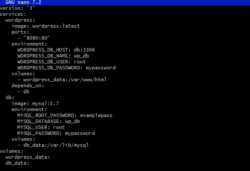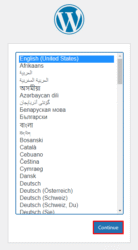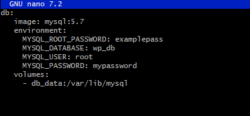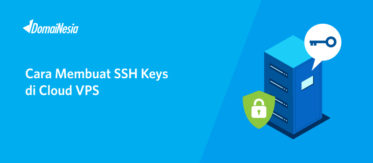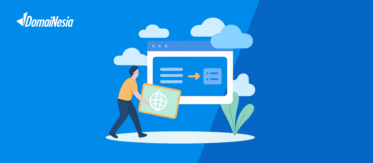Cara Mudah Install WordPress dengan Docker

Jika DomaiNesians ingin menginstall WordPress dengan cara yang cepat dan praktis, Docker bisa jadi solusi yang tepat. Dengan Docker, kamu tidak perlu mengatur environment server atau khawatir soal kompatibilitas. Cukup dengan beberapa langkah mudah, kamu bisa punya WordPress yang siap pakai. Di artikel ini, kita bakal bahas cara mudah install WordPress menggunakan Docker, supaya kamu bisa langsung fokus buat konten tanpa gangguan. Yuk, langsung simak langkah-langkahnya!
Cara Mudah Install WordPress dengan Docker.jpg
Kenapa Install WordPress dengan Docker?
Pernah tidak sih merasa ribet saat install WordPress di server? Harus install PHP, MySQL, dan segala macam software lainnya, plus setup konfigurasi manual. Nah, dengan Docker, kamu bisa skip semua step itu. Docker sudah mengatur semuanya dalam satu paket. Kamu cukup jalankan beberapa command dan WordPress udah siap jalan tanpa perlu memikirkan dependensi atau konfigurasi server.
Selain itu, Docker membuat instalasi lebih portable, loh. Jadi, kamu bisa bawa WordPress ke mana aja, tanpa perlu khawatir soal environment yang beda-beda. Kalau ada masalah, tinggal hapus dan rebuild lagi, simple banget. Ini juga membuat WordPress lebih konsisten di berbagai environment, dari lokal ke production. Jadi, kalau kamu cari cara praktis dan cepat buat install WordPress, Docker adalah pilihan yang tepat.
Persiapan Sebelum Install WordPress di Docker
- Pastikan Docker terinstall dengan docker –version
- Install Docker Compose (Opsional tapi membantu)
- Tentukan tempat penyimpanan
- Siapkan Database (MySQL atau MariaDB)
- Cek koneksi internet
Langkah-langkah Install WordPress dengan Docker
Sekarang, kita masuk ke bagian yang paling seru, yaitu install WordPress di Docker. Jangan khawatir, langkah-langkahnya mudah banget. Cukup ikuti langkah ini:
1. Buat Folder Proyek
Pertama-tama, buat folder di server tempat kamu mau simpan konfigurasi dan file Docker. Misalnya:
|
1 2 |
mkdir wordpress-docker cd wordpress-docker |
2. Buat File docker-compose.yml
Langkah selanjutnya, buat file docker-compose.yml. Di sini, kita akan mengatur container untuk WordPress dan database-nya (MySQL/MariaDB). Gunakan editor teks favorit kamu misalnya nano atau vim untuk membuat file ini. Isi file docker-compose.yml-nya seperti ini:
|
1 2 3 4 5 6 7 8 9 10 11 12 13 14 15 16 17 18 19 20 21 22 23 24 25 26 27 |
version: '3' services: wordpress: image: wordpress:latest ports: - "8080:80" environment: WORDPRESS_DB_HOST: db:3306 WORDPRESS_DB_NAME: wp_db WORDPRESS_DB_USER: root WORDPRESS_DB_PASSWORD: mypassword volumes: - wordpress_data:/var/www/html depends_on: - db db: image: mysql:5.7 environment: MYSQL_ROOT_PASSWORD: examplepass MYSQL_DATABASE: wp_db MYSQL_USER: root MYSQL_PASSWORD: mypassword volumes: - db_data:/var/lib/mysql volumes: wordpress_data: db_data: |
3. Jalankan Docker Compose
Sekarang waktunya menjalankan WordPress dan MySQL dalam container. Cukup ketik command ini di terminal:
|
1 |
docker-compose up -d |
command ini akan mengunduh image WordPress dan MySQL (jika belum ada), lalu menjalankan container-nya di background.
4. Akses WordPress di Browser
Setelah container jalan, kamu bisa langsung buka browser dan akses WordPress lewat http://localhost:8080 (atau IP VPS kamu kalau di server). Setelah berhasil diakses, ikuti instruksi di halaman setup WordPress seperti pemilihan bahasa dan membuat akun admin.
Konfigurasi Database WordPress
Nah, WordPress tidak bisa jalan tanpa database, kan? Tapi jangan khawatir, di Docker, proses konfigurasi database ini sangat mudah. Kita akan pakai MySQL atau MariaDB untuk database WordPress. Yuk, simak langkah-langkahnya.
1. Setting Database di docker-compose.yml
Kalau kamu sudah mengikuti langkah install WordPress di Docker sebelumnya, database sudah otomatis terbentuk melalui file docker-compose.yml. Di dalam file itu, kamu akan menemukan bagian yang menentukan environment variabel untuk database, seperti ini:
|
1 2 3 4 5 6 7 8 9 |
db: image: mysql:5.7 environment: MYSQL_ROOT_PASSWORD: examplepass MYSQL_DATABASE: wp_db MYSQL_USER: root MYSQL_PASSWORD: mypassword volumes: - db_data:/var/lib/mysql |
Di sini:
- MYSQL_ROOT_PASSWORD: Password untuk user root MySQL.
- MYSQL_DATABASE: Nama database yang akan dipakai WordPress.
- MYSQL_USER dan MYSQL_PASSWORD: User dan password yang WordPress dipakai untuk akses database.
2. Jalankan Docker Compose
Setelah konfigurasi di docker-compose.yml selesai, cukup jalankan container dengan command:
|
1 |
docker-compose up -d |
3. Cek Database di MySQL
Kalau kamu penasaran atau mau cek database-nya, bisa masuk ke container MySQL dan cek pake command berikut:
|
1 |
docker exec -it nama_container_mysql bash |
Misalnya, kalau nama container MySQL-nya wordpress-docker_db_1, kamu bisa pakai:
|
1 |
docker exec -it wordpress-docker_db_1 bash |
Lalu login ke MySQL:
|
1 |
mysql -u root -p |
Masukkan password root (examplepass jika pakai yang tadi). Setelah masuk, kamu bisa cek database dengan command:
|
1 |
SHOW DATABASES; |
4. Mulai Setup WordPress
Setelah kamu mengakses link tersebut, WordPress akan muncul dengan halaman setup. Di sini, kamu bisa pilih bahasa, lalu buat akun admin untuk masuk ke dashboard WordPress. Ikuti instruksi yang ada di layar:
Pilih bahasa > Masukkan nama situs > Buat username dan password untuk admin > Masukkan alamat email
5. Login ke Dashboard WordPress
Setelah setup selesai, kamu bisa login ke dashboard WordPress dengan alamat:
http://localhost:8080/wp-admin
Troubleshooting
1. WordPress Tidak Bisa Diakses di Browser
Kalau kamu tidak bisa buka WordPress lewat http://localhost:8080 atau IP VPS kamu, bisa jadi container-nya tidak jalan. Cek status container dulu dengan command:
|
1 |
docker ps |
Kalau container WordPress atau MySQL tidak ada, coba jalankan ulang
2. Error “Database Connection”
Kalau muncul pesan error seperti “Error establishing a database connection”, artinya WordPress tidak bisa connect ke database. Cek lagi pengaturan database di file docker-compose.yml. Pastikan nama database, user, dan password yang ada sesuai dengan yang WordPress butuhkan. Setelah itu, restart container:
|
1 2 |
docker-compose down docker-compose up -d |
3. Konten atau Media Tidak Muncul
Setelah install WordPress, beberapa gambar atau konten mungkin tidak muncul di website. Pastikan folder volume kamu udah terhubung dengan benar. Di docker-compose.yml, pastikan volume untuk wordpress_data udah ada dan terhubung ke /var/www/html.
4. Mengubah Pengaturan Database
Kadang kamu perlu ubah beberapa pengaturan di database, tapi tidak tahu bagaimana cara masuk ke MySQL container. Masuk ke container MySQL dengan command:
|
1 2 |
docker exec -it nama_container_mysql bash mysql -u root -p |
Masukkan password yang udah diatur sebelumnya di file docker-compose.yml.
5. Port 8080 Sudah Dipakai
Kalau port 8080 sudah dipakai aplikasi lain, WordPress tidak bisa diakses di port tersebut. Kamu bisa ganti port yang dipakai WordPress. Edit file docker-compose.yml dan ganti bagian ports menjadi:
ports:
|
1 |
- "9090:80" |
Kesimpulan
Install WordPress dengan Docker itu sebenarnya mudah banget, kan? Kamu tidak perlu setup server atau konfigurasi manual. Cukup pakai Docker, semuanya jadi lebih simpel dan cepat. Mulai dari membuat container untuk WordPress dan database, hingga akses langsung ke WordPress lewat browser, semuanya sudah diatur otomatis oleh Docker.
Kalau kamu mau performa yang lebih stabil dan server yang selalu siap 24/7, coba pertimbangkan pakai Cloud VPS. Dengan Cloud VPS, kamu bisa punya kontrol penuh atas environment Docker kamu, jadi bisa lebih optimal dalam menjalankan WordPress.